| Βασικά Πρώτη επαφή με το Gimp Παλέτα Navigation Παλέτα History Ρυθμίσεις - Preferences Δημιουργία γραμμών και σβήσιμο Απλό κείμενο Προοπτική σε κείμενο Πληροφορίες εικόνας Αλλαγή μεγέθους εικόνας Περικοπή εικόνας Περιστροφή εικόνας Αλλαγή προσανατολισμού εικόνας Κλιμάκωση εικόνας Εργαλεία επιλογής 1 Εργαλεία επιλογής 2 Βαθμοτός χρωματισμός Gradient Αλλαγή του Gimp στα Αγγλικά
Πέρα από τα Βασικά |
Σε περίπτωση που τα εργαλεία επιλογής Rectangle (Εργ. Ορθογώνιας επιλογής) και Ellipse (Εργ. Ελλειψοειδής επιλογής) δεν μπορούν να ικανοποιήσουν τις σχεδιαστικές σας ανάγκες, το Gimp διαθέτει και άλλο εργαλείο επιλογής το οποίο σας δίνει μεγαλύτερη ελευθερία και ευελιξία στην δημιουργία σχημάτων με γραμμές επιλογής και είναι το εργαλείο Free Select (Εργ. Ελεύθερης επιλογής). 1) Ανοίξτε μια νέα κενή εικόνα επιλέγοντας από το μενού File > New ... (Αρχείο > Νέο ...), αν θέλετε στο παράθυρο Create a New Image (Δημιουργία νέας εικόνας) πατήστε το εικονίδιο Portrait όπως φαίνεται παρακάτω και μετά πατήστε το κουμπί ΟΚ.
 2) Για να αλλάξτε τη μονάδα μέτρησης σε εκατοστά (η αν σας βολεύει μπορείτε να την αλλάξετε σε χιλιοστά), από την κάτω αριστερή πλευρά του Κεντρικού παραθύρου πατήστε στο βελάκι που φαίνεται παρακάτω αριστερά και από την αναδυόμενη λίστα επιλέξτε centimeters.
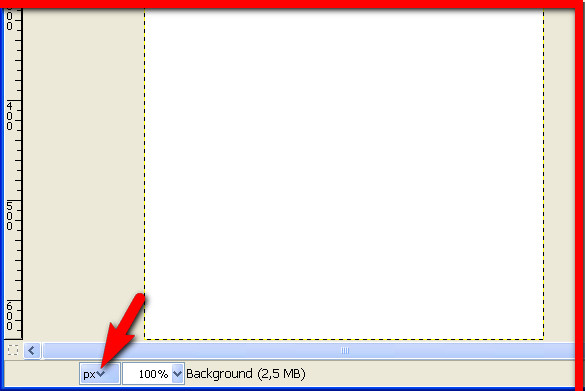 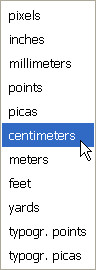 3) Από τη Standard εργαλειοθήκη επιλέξτε το εργαλείο Free Select (Εργαλείο Ελεύθερης επιλογής)
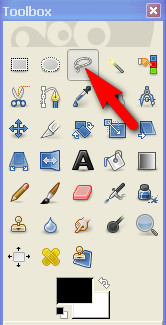 4) Για να πετύχετε μεγαλύτερη ακρίβεια στη σχεδίαση θα χρησιμοποιήσετε Οδηγούς Guides οι οποίοι χρησιμοποιούνται μόνο για βοηθητικούς σκοπούς και δεν είναι εκτυπώσιμοι. Για να εισάγετε έναν κάθετο χάρακα στην εικόνα, κάντε κλικ στην αριστερή άκρη του Κεντρικού παραθύρου (κάτω εικόνα αριστερά) και χωρίς να αφήσετε το πλήκτρο του ποντικιού σύρετε περίπου μέχρι τα 2 εκ.
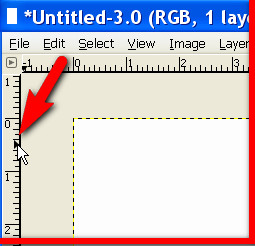 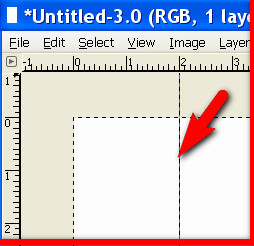 5) Επαναλάβετε άλλες δύο φορές τη διαδικασία και σύρετε τον ένα κάθετο χάρακα στα 5 εκ. και τον άλλο στα 8 εκ.
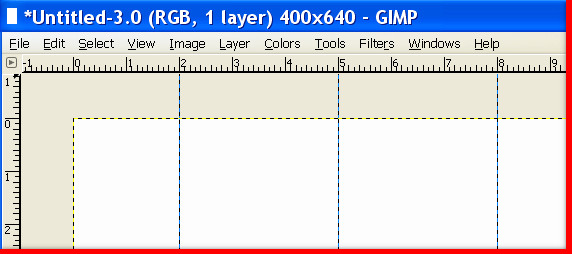 6) Τώρα θα εισάγετε έναν οριζόντιο χάρακα και για να το πετύχετε κάντε κλικ στην επάνω άκρη του Κεντρικού παραθύρου (κάτω εικόνα αριστερά)και σύρετε περίπου μέχρι τα 2 εκ.
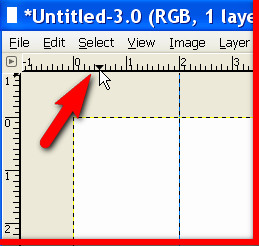 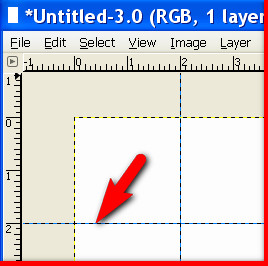 7) Επαναλάβετε άλλες δύο φορές τη διαδικασία και σύρετε τον ένα οριζόντιο χάρακα περίπου στα 8 εκ. και τον άλλο στα 10 εκ. Με αυτό τον τρόπο μπορείτε να εισάγετε στην εικόνα σας όσους χάρακες έχετε ανάγκη. Το τελικό αποτέλεσμα θα πρέπει να είναι παρόμοιο με το παρακάτω.
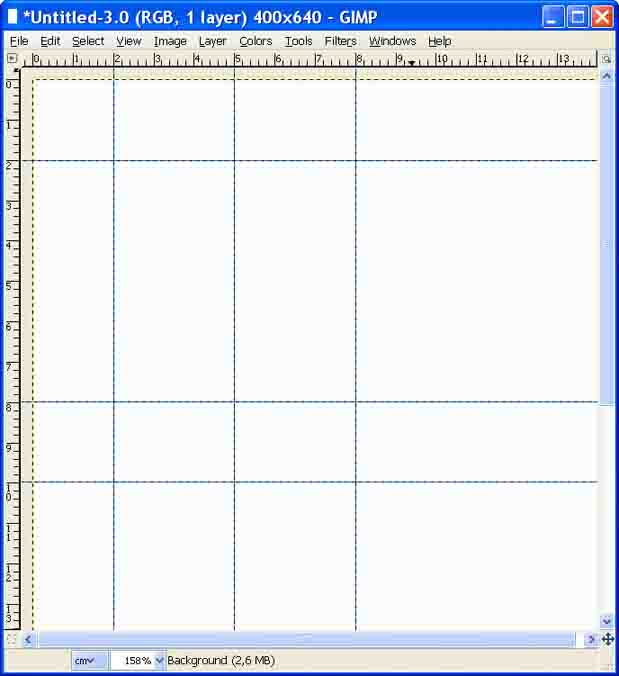 8) Από το μενού επιλέξτε View (Προβολή) και βεβαιωθείτε πως είναι μαρκαρισμένη η επιλογή Snap to Guide (Προσκόλληση στους οδηγούς) 9) Τώρα, έχοντας επιλεγμένο το εργαλείο Free Select (Εργ. Ελεύθερης επιλογής) κάντε διαδοχικά κλικ στα σημεία που φαίνονται στην παρακάτω εικόνα ...
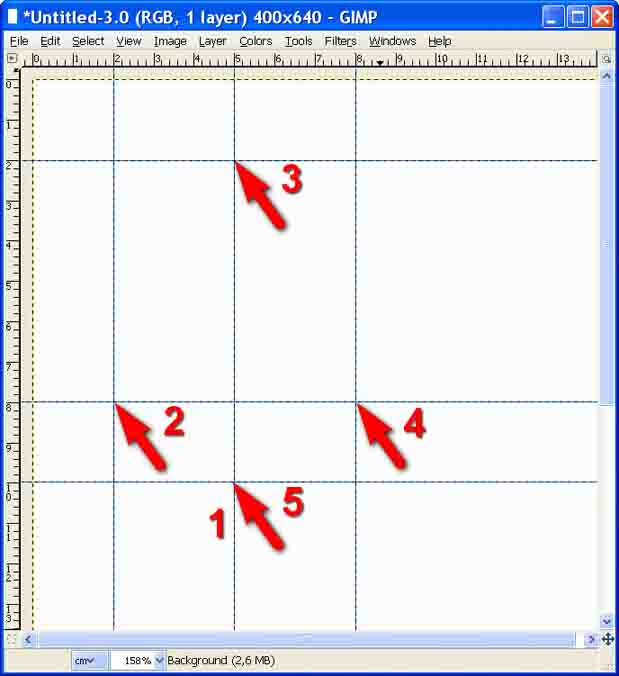 10) ... και θα δημιουργηθεί ένα σχήμα όμοιο με το παρακάτω. Μόλις έχετε δημιουργήσει ένα σχήμα επιλογής με το εργαλείο Free Select (Εργ. Ελεύθερης επιλογής). Για να εξαφανίσετε προσωρινά τους οδηγούς Guides, από το μενού επιλέξτε View (Προβολή) και ξεμαρκάρετε Show Guides (Εμφάνιση οδηγών). Για να τους εξαφανίσετε οριστικά, από το μενού επιλέξτε Image > Guides > Remove all Guides (Εικόνα > Οδηγοί > Remove all Guides).
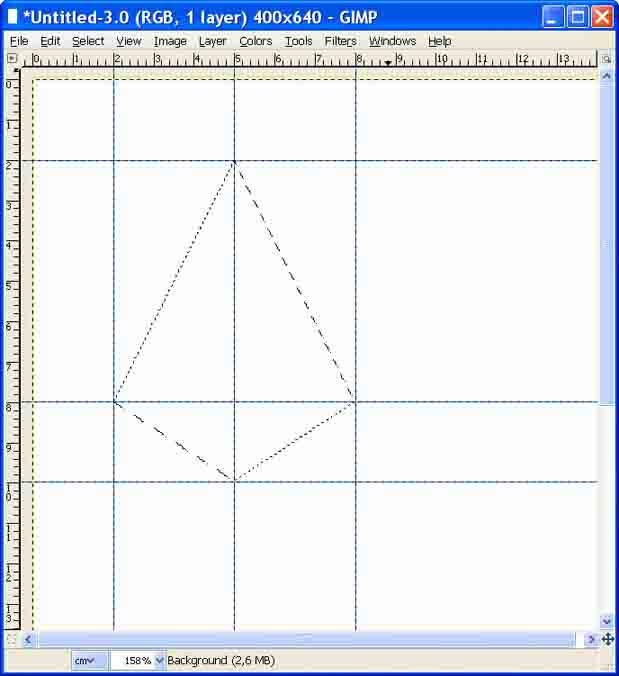 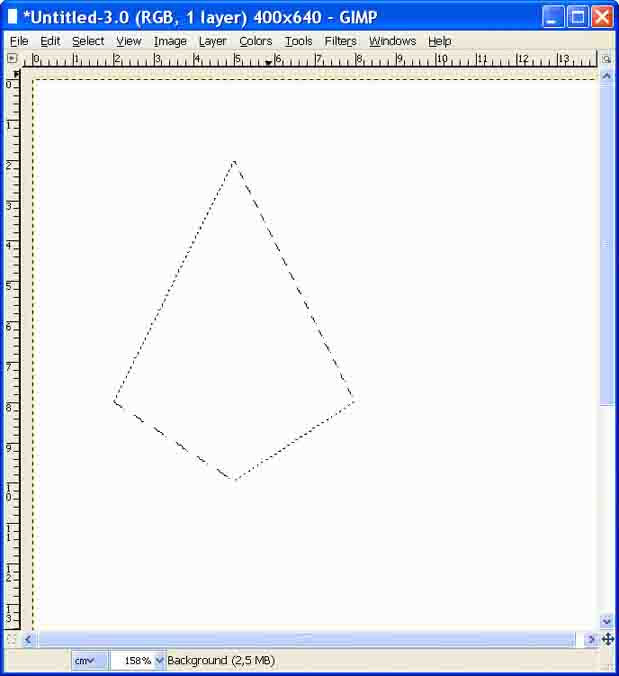 Όπως θα παρατηρήσατε, το εργαλείο Ελεύθερης επιλογής Free Select δημιουργεί το σχήμα τμηματικά, δηλαδή κάθε κλικ και ένα τμήμα, σε αντίθεση με τα υπόλοιπα δύο εργαλεία επιλογής Rectangle και Ellipse τα οποία δημιουργούν ολόκληρα προκαθορισμένα κλειστά σχήματα. Με το εργαλείο Ελεύθερης επιλογής Free Select μπορείτε να δημιουργήσετε οποιοδήποτε ελεύθερο σχήμα θέλετε και χρησιμοποιώντας βοηθητικά τους οδηγούς Guides, τα σχήματά σας μπορούν να αποκτήσουν ακρίβεια και συμμετρία. 11) Αφού χρησιμοποιήσατε το εργαλείο Ελεύθερης επιλογής Free Select, για να ολοκληρώσετε το σχήμα που θέλετε, μπορείτε να χρωματίσετε το περίγραμμά του η να το γεμίσετε με το χρώμα της αρεσκείας σας με τον ίδιο τρόπο που παρουσιάζεται στο tutorial Εργαλεία επιλογής 1 για τα εργαλεία επιλογής Rectangle (Ορθογώνια επιλογή) και Ellipse (Ελλειψοειδή επιλογή)

|
